MongoDB运行环境
MongoDB环境:CentOS-6.7-i386
MongoDB版本:MongoDB 2.6.5
ssh工具:xshell
文本编辑工具:vim与editplus++
编译MongoDB文件
1.下载
由于本人用的linux为32位,所以找了一篇博客
http://blog.csdn.net/liushuai_andy/article/details/19624439
进入bin目录下:
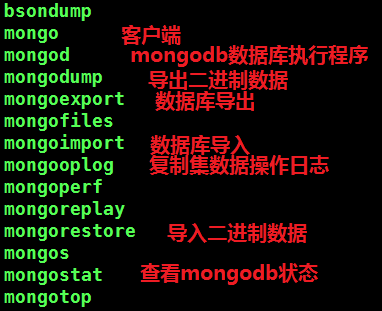
搭建简单的MongoDB服务器
1. 创建文件夹mongodb_simple做单机服务器
[root@localhost local]# mkdir mongodb_simple
2.进入文件夹,创建data目录,存放数据
[root@localhost local]# cd mongodb_simple/
[root@localhost mongodb_simple]# mkdir data
3. 创建log目录,存放日志文件
[root@localhost mongodb_simple]# mkdir log
4. 创建conf目录,存放配置文件
[root@localhost mongodb_simple]# mkdir conf
5. 创建bin目录存储二进制文件
[root@localhost mongodb_simple]# mkdir bin
查看:[root@localhost mongodb_simple]# ll -a
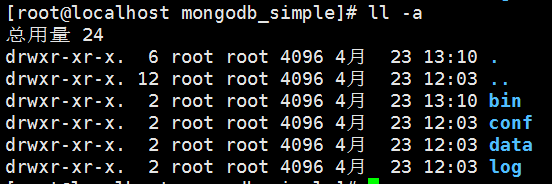
6. 拷贝mongod到bin目录下
[root@localhost mongodb_simple]# cp /root/mongodb-linux-x86_64-3.4.2/bin/mongod bin
7.在conf目录下创建mongod.conf配置文件
[root@localhost conf]# vim mongod.conf
写入如下配置
port=12345 dbpath=data logpath=log/mongod.log #表示启动一个后台进程 fork=true

8. 启动mongo服务
[root@localhost mongodb_simple]# ./bin/mongod -f conf/mongod.conf
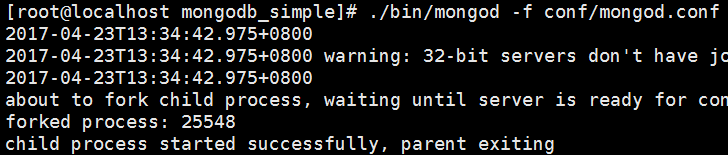
出现上述信息,表示启动成功
9. 查看生成的文件
进入data目录: [root@localhost mongodb_simple]# cd data/ [root@localhost data]# ls

进入log目录: [root@localhost data]# cd ../log/ [root@localhost log]# ls

连接MongoDB服务器
利用客户端连接服务器:
查看帮助:
[root@localhost mongodb_simple]# ./bin/mongo --help

连接: [root@localhost mongodb_simple]# ./bin/mongo 127.0.0.1:12345/test
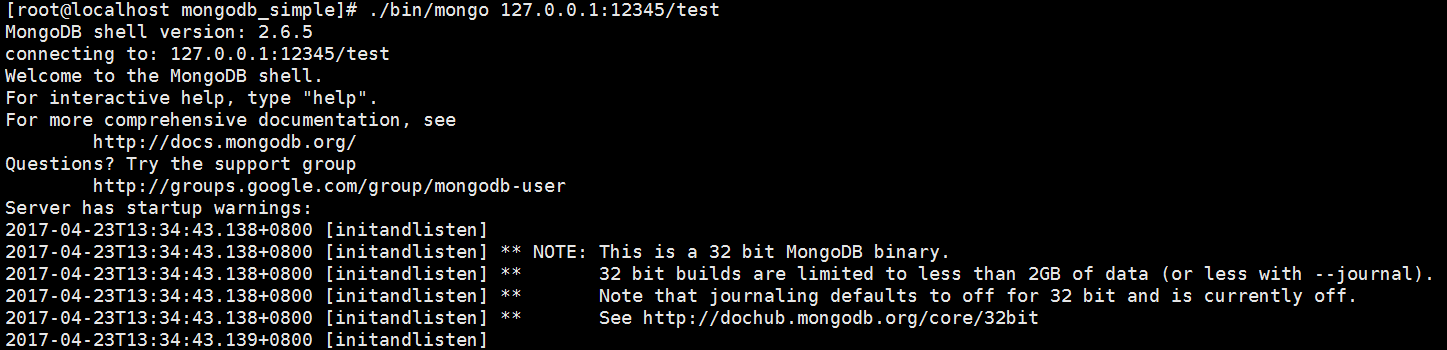
断开连接:
两种方式,方式一:
在客户端输入:> db.shutdownServer()

方式二:杀进程使用kill 或者 kill -15